防火墙:内网用户通过防火墙访问外网
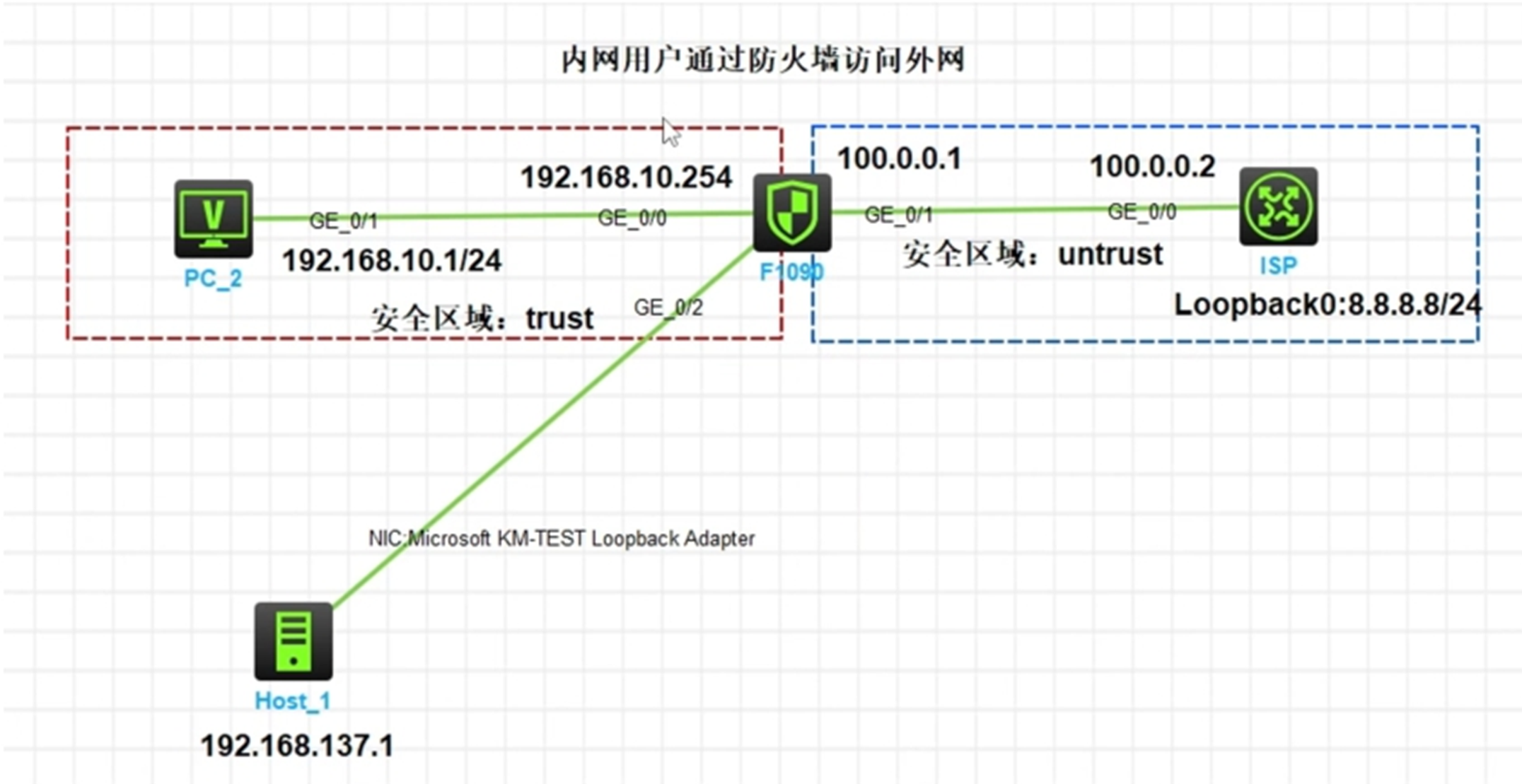
防火墙会对内网访问外网的流量进行安全监测,防火墙上的每一个接口都要对应的设置安全区
域。授信区域和非授信区域。
如果防火墙连接的还有内部的服务器,比如web服务器、ftp服务器,要被外部的互联网用户去访问,通常这个服务器我们会把它设置为DMZ区域。
防火墙有一个自身的区域,叫做local区域。还有管理区域。上图的pc2所连接的是内部区域,右边的是互联网区域。
要求:pc2去访问互联网的主机地址8.8.8.8
1、对防火墙接口进行受信区域和非授信区域的配置
2、因为是不同网段的通信,要进行路由设置,在防火墙上配置缺省路由
3、配置安全策略,放行trust区域到untrust区域
4、在防火墙上做nat地址转换,因为私网是不能到公网上去路由的,把源地址为私网的地址转换成公网接口的地址,这叫做easyip的方式(通过转换成100.0.0.1以后再去访问外网)
配置:
打开防火墙

F1090:intg1/0/0
ip address 192.168.10.254 24(用于pc2的网关)
quit
security-zone name Trust(设置安全区域为受信区域)
import intGigbitethernet 1/0/0(将接口加入到trust区域中)
quit
int g1/0/1
ip address 100.0.0.1 24(配置的是通往公网的ip地址quit
security-zone name Untrust
import int GigbitEthernet 1/0/1
quit
配置路由:
ip route-static 0.0.0.0 0 100.0.0.2(下一跳指向LSP的0/0口地址)放行trust区域到untrust区域之前先配置ISP
ISP:intg0/0
ip address 100.0.0.2 24
quit
int LoopBack0
ip address 8.8.8.8 24(主要用于模拟连接到运营商路由器设配上的一台主机)
quit
?:pc2ping192.168.10.254可以通吗
不行,虽然是同一网段,但是防火墙并没有对内网的主机实行trust到untrust区域的放行,安全策略没有配置,但是也可以通过设置ping权限来使其通
F1090:intg1/0/0
manage?(查看防火墙的管理权限)

ping有两种,inbound是入站方向是入防火墙,表示主机去ping防火墙可以通,outbound是出战方向,表示防火墙去ping主机可以通
manage ping inbound
manage ping outbound
这时就可以ping通了
创建安全策略:
security-policy ip(基于ip的安全策略)
rule name TtoU(设置规则的名称,表示Trust到Untrust)
source-zone trust(设置源安全区域,源安全区域就是trust区域)
destination-zone untrust(目的安全区域就是untrust区域)
source-ip-subnet 192.168.10.0(subnet表示子网)
配置服务:
如果希望配置所有服务就不需要输入命令了,如果配置指定服务,比如ping服务、http、https,使用命令:
service ping
service http
service https
display this查看配置哪几个服务
action pass(激活安全策略)
quit
私网要向公网地址访问就要做nat地址转换:
nat global-policy(进入nat全局策略配置)rulenameTtoU_nat
source-zone trust(源区域为trust区域)
destination-zone untrust
source-ip subnet 192.168.10.0 24(只有被设置nat地址转换的主机才可以访问外网)激活源地址(可以选择方式):
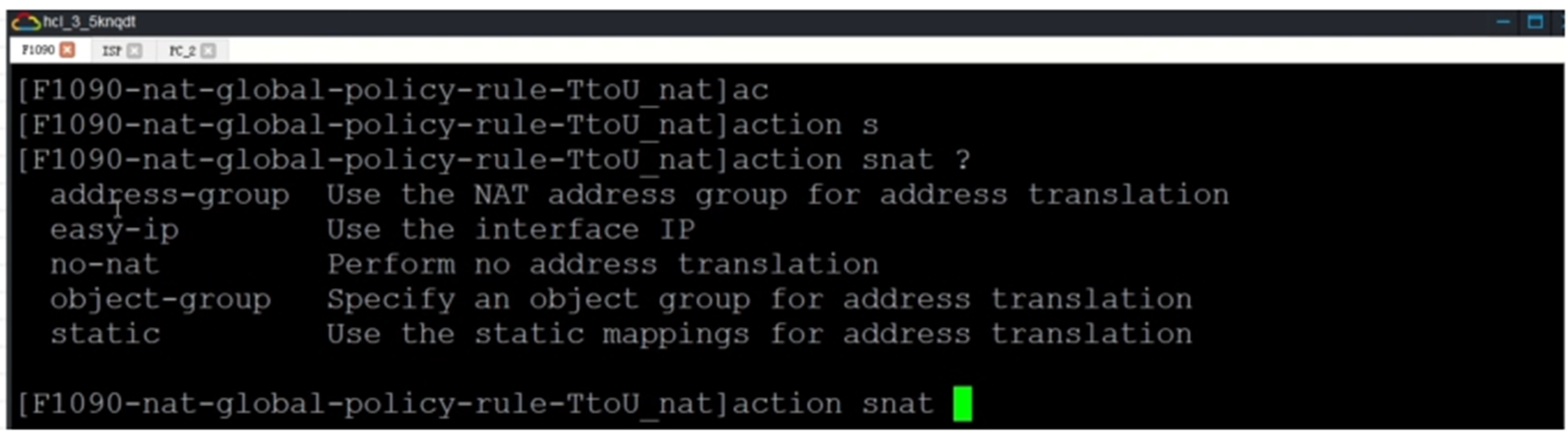
action anat easy-ip(easy-ip的方式就是指把源地址转换成出接口的地址)
quit
display nat session brief(检查nat会话表)
pc2可以ping通外网的8.8.8.8地址了
防火墙:安全策略使得OSPF邻接关系建立
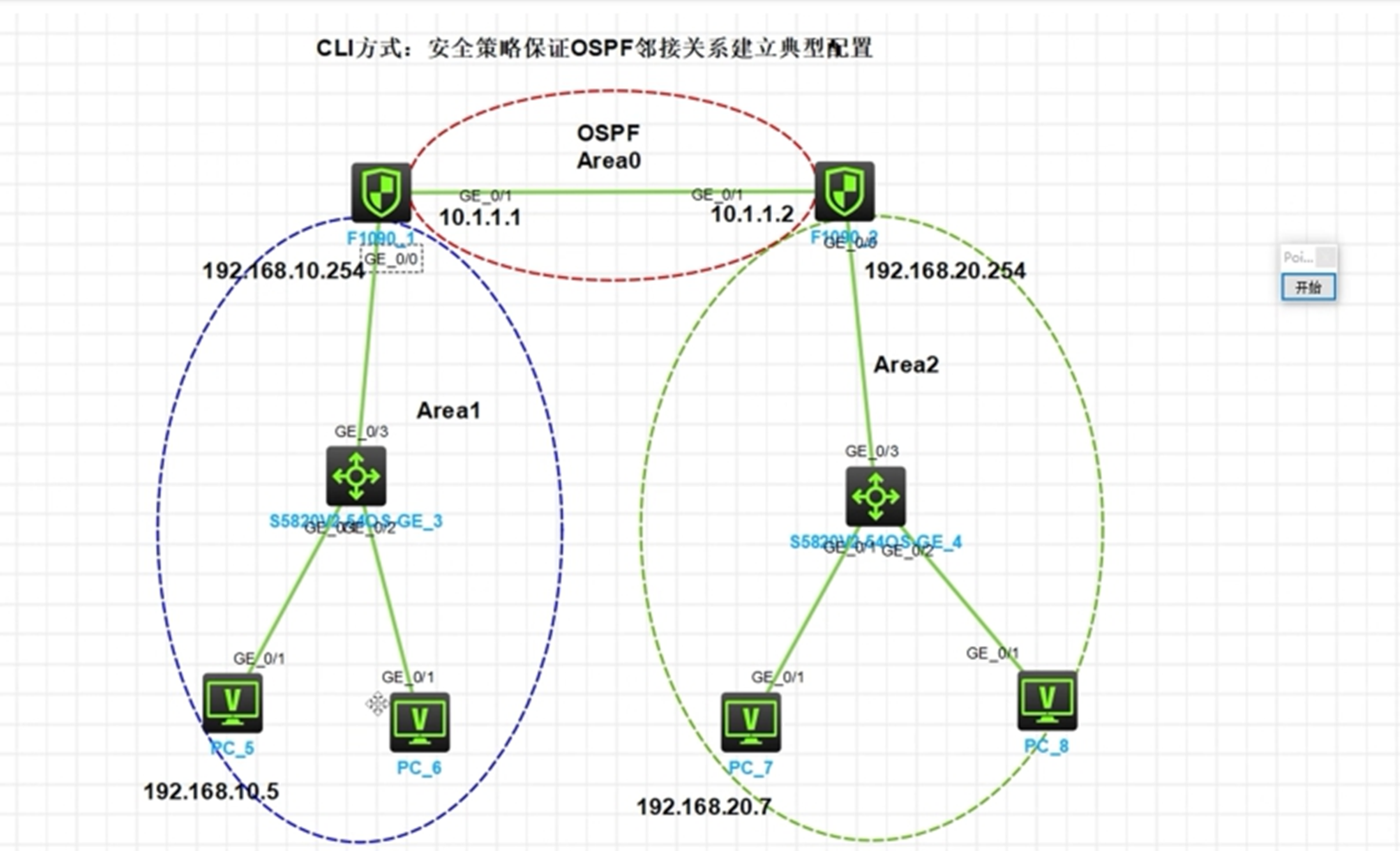 在两台防火墙之间做OSPF路由协议实现全网互通,红色区域是untrust,紫色和绿色区域是trust进入防火墙:
在两台防火墙之间做OSPF路由协议实现全网互通,红色区域是untrust,紫色和绿色区域是trust进入防火墙:
F10901:intg1/0/0
ip address 192.168.10.254 24
undo info-center enable
security-zone name Trust
import int GigbitEthernet 1/0/0
quit
int g1/0/1
ip address 10.1.1.124
quit
security-zone untrust
import intGigbitEthernet 1/0/1
quit
ospf 1 router-id 192.168.10.254
area1
network 192.168.10.0 0.0.0.255
quit
area0
network10.1.1.10.0.0.0
quit
quit
===============================================================
F10902:int GigabitEthernet 1/0/1
ip address 10.1.1.2 24
quit
security-zone name untrust
import int Gigabitethernet 1/0/1
quit
intg1/0/0
ip address 192.168.20.254 24
quit
security-zone name trust
import int GigabitEthernet 1/0/0
quit
ospf 1
如果不配置router-id会自动从防火墙上的两个接口上选择一个ip做router-idarea0
network 10.1.1.2 0.0.0.0
quit
area2
network 192.168.20.0 0.0.0.255
quit
quit
display ospf peer(查看是否能建立邻居关系)
发现两个防火墙建不了,因为要放行一个策略,使local区域可以访问untrust区域,untrust区域可以访问local区域
===============================================================
F10901:security-policy ip
rule name LtoU
source-zone local
destination-zone untrust
service ospf
action pass
quit
rule name UtoL
source-zone untrust
destination-zone local
service ospf
action pass
quit
quit
F10902:security-policy ip
rule name LtoU
security-zone local
destination-zone untrust
service ospf
action pass
quit
rule name UtoL
source-zone untrust
destination-zone local
service ospf
action pass
quit
quit

这样就建立了ospf邻居关系
查询ospf的routing:

此时pc5不能访问pc7
因为没有放行trust区域到untrust区域,同样也要放行untrust区域到trust区域,因为要回包
F10901:security-policy ip
rule name TtoU
source-zone trust
destination-zone untrust
source-ip-subnet 192.168.10.0 24
destination-ip-subnet 192.168.20.0 24
action pass
quit
rule name UtoT
source-zone untrust
destination-zone trust
source-ip-subnet 192.168.20.0 24
destination-ip-subnet 192.168.10.0 24
action pass
===============================================================
F10902:security-policy ip
rule name TtoU
source-zone trust
destination-zone untrust
source-ip-subnet 192.168.20.0 24
destination-ip-subnet 192.168.10.0 24
action pass
quit
rule name UtoT
source-zone untrust
destination-zone trust
source-ip-subnet 192.168.10.0 24
destination-ip-subnet 192.168.20.0 24
action pass
quit
pc5可以ping通pc7了,pc7也可以回访
防火墙:配置DHCP服务器自动为申请ip地址的主机分配地址
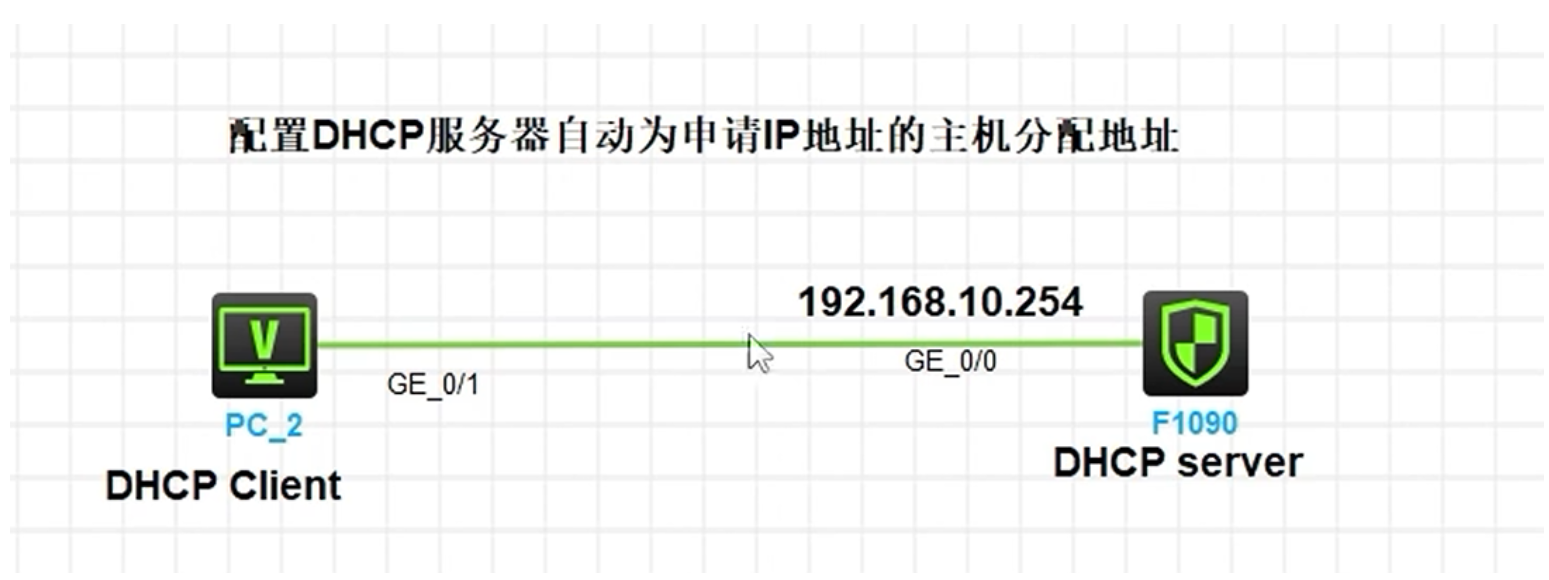
用admin用户名和密码登陆防火墙
F1090:int g1/0/0
ip address 192.168.10.254 24
将pc2规划为trust区域:
security-zone name Trust
import int GigbitEthernet 1/0/0
quit
配置dhcp服务器:
dhcp enable
dhcp server ip-pool pool10(配置ip地址池)
配置pc的网关(直连的ip地址):
gateway-list 192.168.10.254
network 192.168.10.0 mask 255.255.255.0(配置主机ip地址的范围)
dns-list 8.8.8.8(设置pc的dns服务器列表)
====================================================
其他设置:
比如禁止一些ip地址给主机使用:
forbidden-ip-range 192.168.10.1 192.168.10.10(那么这些地址就排除在分配给主机使用的ip地址范围内了)
配置租期:
expired day 3(租期为3天,默认为1天)
quit
====================================================
int g1/0/0
dhcp select server(配置dhcp基于服务器的方式,也可以不写因为是默认的)
dhcp server apply ip-pool pool10(把地址池应用到接口上)
开启trust区域到防火墙local区域的安全策略:
security-policy ip(配置安全策略,是基于ip的)
rule name DHCP(配置策略名称)
source-zone trust
destination-zone local
source-zone local
destination-zone trust
action pass
打开pc2的dhcp,可以获取到地址
此时pc5不能访问pc7
因为没有放行trust区域到untrust区域,同样也要放行untrust区域到trust区域,因为要回包F10901:security-policyip
rulenameTtoUsource-zonetrustdestination-zoneuntrust
source-ip-subnet192.168.10.024destination-ip-subnet192.168.20.024actionpass
quit
rulenameUtoTsource-zoneuntrustdestination-zonetrust
source-ip-subnet192.168.20.024destination-ipsubnet192.168.10.024actionpass
F10902:security-policyiprulenameTtoUsource-zonetrustdestination-zoneuntrust
source-ip-subnet192.168.20.024destination-ip-subnet192.168.10.024actionpass
quit
rulenameUtoTsource-zoneuntrustdestination-zonetrust
source-ip-subnet192.168.10.024destination-ip-subnet192.168.20.024actionpass
quit
pc5可以ping通pc7了,pc7也可以回访
防火墙:配置DHCP服务器自动为申请ip地址的主机分配地址
用admin用户名和密码登陆防火墙F1090:intg1/0/0
ipaddress192.168.10.25424将pc2规划为trust区域:security-zonenameTrustimportintGigbitEthernet1/0/0quit
配置dhcp服务器:
dhcpenable
dhcpserverip-poolpool10(配置ip地址池)配置pc的网关(直连的ip地址):gateway-list192.168.10.254
network192.168.10.0mask255.255.255.0(配置主机ip地址的范围)dns-list8.8.8.8(设置pc的dns服务器列表)
其他设置:——————————————————————————————————————比如禁止一些ip地址给主机使用:
forbidden-ip-range192.168.10.1192.168.10.10(那么这些地址就排除在分配给主机使用的ip地址范围内了)
配置租期:
expiredday3(租期为3天,默认为1天)quit
—————————————————————————————————————————
intg1/0/0
dhcpselectserver(配置dhcp基于服务器的方式,也可以不写因为是默认的)dhcpserverapplyip-poolpool10(把地址池应用到接口上)
开启trust区域到防火墙local区域的安全策略:security-policyip(配置安全策略,是基于ip的)rulenameDHCP(配置策略名称)
source-zonetrustdestination-zonelocalsource-zonelocaldestination-zonetrustactionpass
打开pc2的dhcp,可以获取到地址

























 5768
5768

 被折叠的 条评论
为什么被折叠?
被折叠的 条评论
为什么被折叠?








